
via Flickr
一直以來,在電腦上關於工作管理工具的軟體都是倍受關注的服務,甚至到了行動裝置普及,各種不同功能的工具軟體越來越多,好的工具的確能夠大大提升工作效率,但是所謂「好」的工具不是只是所有功能一應俱全,自己本身也使用過相當多種工作管理的工具,有很多功能很強大的軟體,像是專案管理、甘特圖編輯、流程圖繪製、待辦清單等等功能一應俱全,但是這些強大的工具對我,甚至是對大部分的人來說,都稍嫌複雜了些。

來看看Trello的使用介紹吧,相當具有使用的彈性,新增的事項其實就像是一張張的便利貼 想要貼到那塊板子上,直接拖拉就可以移動了,而且工作事項內也有許多註記功能,不管是個人規劃工作項目,還是共同協作,這些功能都是具有相當高的實用性,而且簡單易懂,完全是以易用性及互動性為出發點。

類似佈告欄搭配便利貼的方式,規劃自己所需要的區塊,並定義每個區塊的意義,每創建一個新的版面,就會預設最基本的To Do、Doing、Done的任務管理欄位。
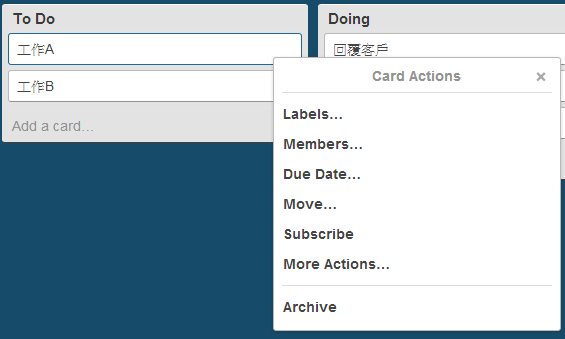
這時就可以編輯每個欄位上的任務事項啦!

每個任務事項中都可以插入一些註記,像是留言、顏色標籤、Checklist、日期、附加檔案、投票。
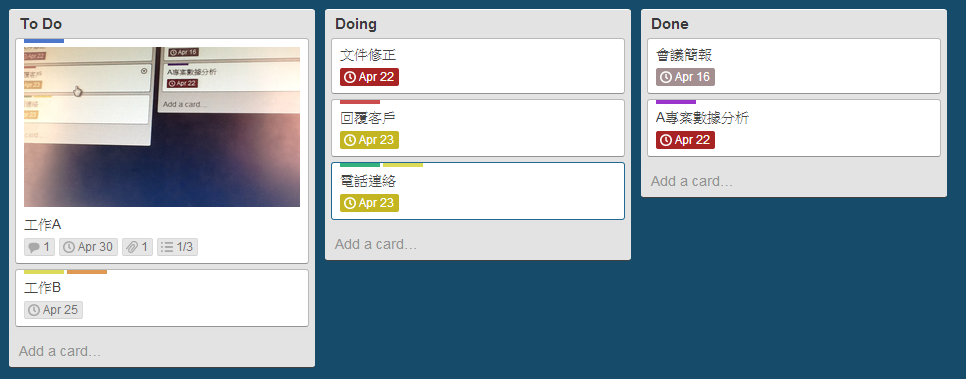
編輯完後,在主版面上就能清楚看到每個欄位中的任務事項狀態了。

當然,Trello也有iOS Phone & Pad的App。


針對手機螢幕的大小,版面及功能都有作分頁及階層的調整。


在行動裝置上,任務事項的操作變得更像是便利貼的感覺,手指就能夠直接拖拉,在iPad上使用真的非常方便。
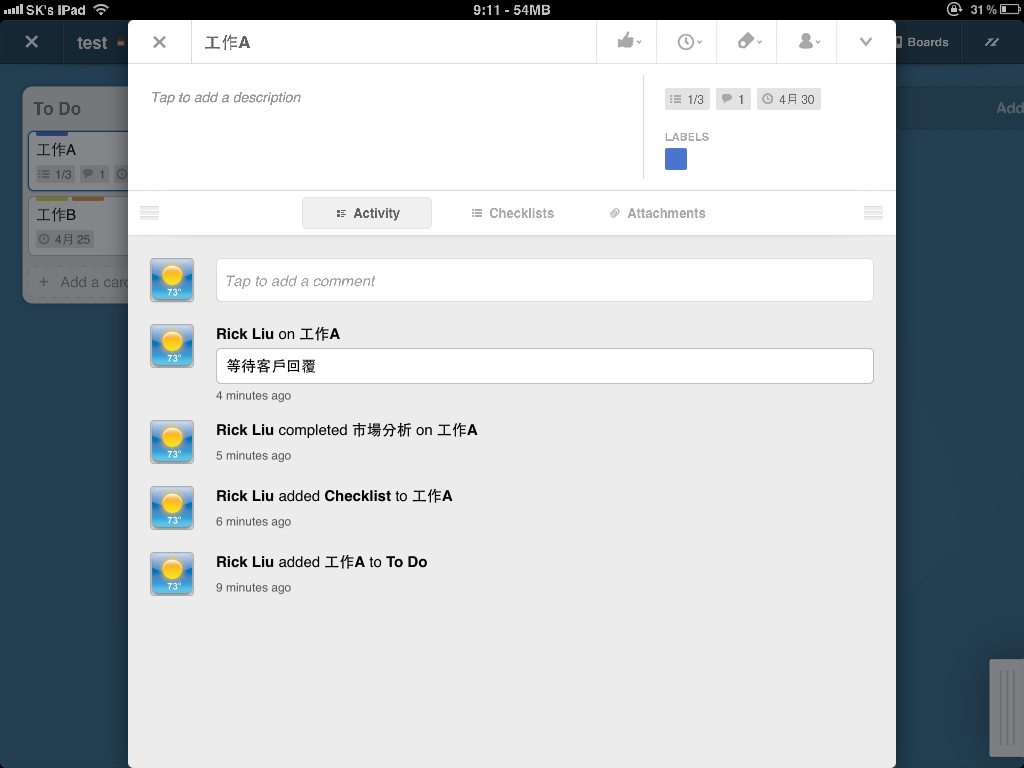
同樣地,Trello也有針對Pad的介面作了响應式設計。

![IMG_1192[1] IMG_1192[1]](https://pic.pimg.tw/tkbapp/1367810504-2584550860.jpg)



 留言列表
留言列表